1. 查看網絡連接數和端口
使用 netstat 命令查看網絡連接情況
netstat -anp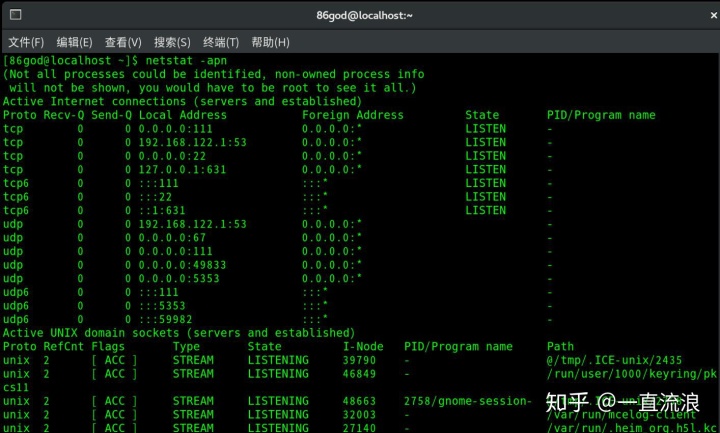
參數:
- -a 顯示所有選項
- -t (tcp)僅顯示tcp相關選項
- -u (udp)僅顯示udp相關選項
- -n 拒絕顯示別名,能顯示數字的全部轉化成數字。
- -p 顯示建立相關鏈接的程序名
關鍵列解釋:
- Proto 表示協議類型
- LocalAddress 表示本地地址
- ForeignAddress 表示對端地址
- State 表示狀態(對于 TCP 有效, UDP 沒有狀態概念)
- PID/Program name 表示對應的進程id和進程名
可以使用篩選拿到想要信息:
(1)查看111端口被那個進程調用
netstat -anp | grep 111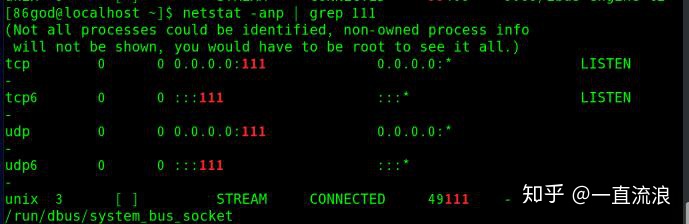
(2)查看進程名為firefox的連接
netstat -anp | grep firefox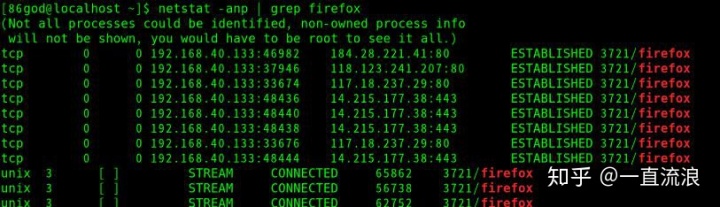
2. 查看進程信息
使用 top 命令可以查看進程信息
top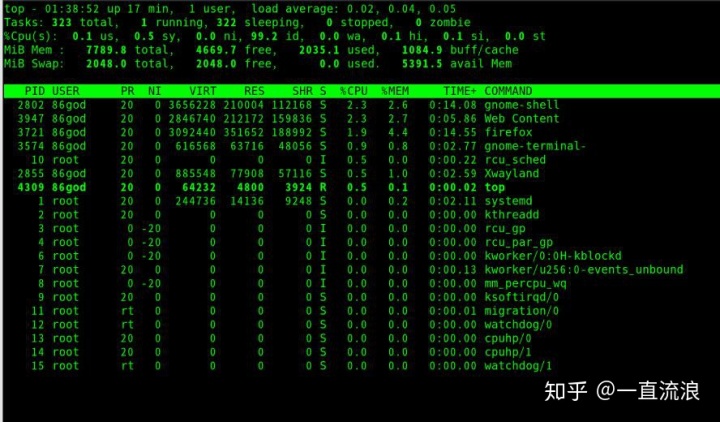
結果解釋:
前 5 行是統計信息區
- 第一行是任務隊列信息,同 uptime 命令的執行結果。其中 load 表示系統負載(任務隊列的平均長度),值越大表示當前系統就越繁忙
- 第二、三行為進程和CPU的信息。當有多個CPU時,這些內容可能會超過兩行
- 第四、五行尾內存信息
- 第四行 Mem: total 物理內存總量,used 使用的物理內存總量,free 空閑內存總量,buffers 用作內核緩存的內存量
- 第五行 表示 Swap 分區的使用情況
接下來是進程列表。默認按照 CPU 占用情況降序排序(第一行就是當前占用 CPU 最多的進程)
常用列解釋:
- PID 表示進程 id
- USER 表示進程擁有者的用戶id
- PR 表示進程優先級
- NI 表示 nice 值,和 PR 搭配使用
- VIRT 表示虛擬內存使用情況
- RES 表示物理內存使用情況(如果進程使用的物理內存的和接近機器的物理內存總量, 就會出現內存不夠用的情況)
- %CPU 表示該進程占用 CPU 的百分比(多核機器這個值可以超過 100%)
- COMMAND 對應到這個進程啟動的命令
top 的一些常見用法:
1) 查看占用內存最多的前 N 個進程
- 先執行 top 命令, 再使用快捷鍵 M 即可按內存占用降序排序
2) 查看 CPU 占用最多的前 N 個進程
- 先執行 top 命令, 再使用快捷鍵 P 即可按照 CPU 占用降序排序
3) 查看某個進程中的線程情況
top -p [pid]3. 查看ip地址
命令:
ifconfig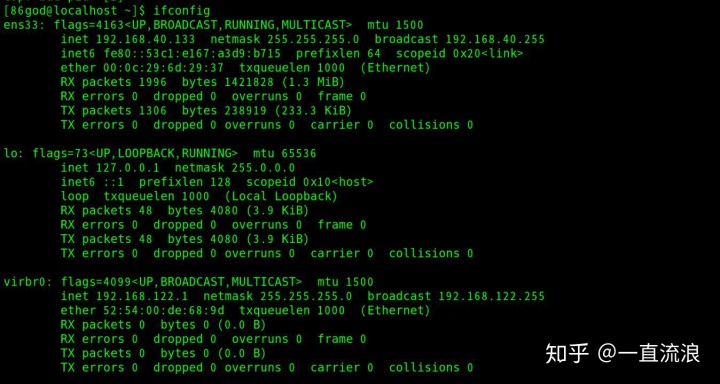
由于一臺主機可能同時具備多個網絡接口, 查看到的 ip 地址也就可能有多個。
網絡接口對應到主機的網卡或者虛擬網卡設備. 一臺主機可以具有多個網卡, 也就可以有多個 IP 地址。

,列表生成式,模塊操作mysql,excel)
主要的文件操作方法實現...)


效果的實現)




)





)


